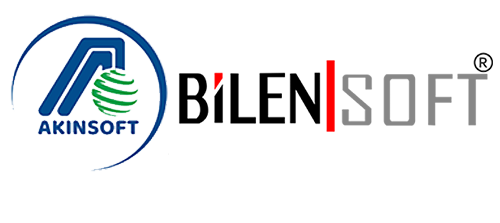WOLVOX İnsan Kaynakları programında cihazdan verileri almadan önce aşağıdaki işlemleri sırası ile yapmanız gerekmektedir.
* Tanımlar menüsünden İşyeri Tanımlarınızı yapıyorsunuz,
* Tanımlar / Vardiya planlarınızı oluşturuyorsunuz (kaç vardiyanız var ise vardiya tanımlarından saat aralıklarını belirterek tanımlamalarını gerçekleştiriyorsunuz) Sabah,akşam,gece ve tatil vardiyası gibi...
* Tanımlar / Çalışma Planlarını ay bazında oluşturuyorsunuz (1 aylık periyod içerisinde hangi haftanın vardiyalı hangi haftanın sürekli gündüz çalışma planında olacağını belirtiyorsunuz),
* Personellerinize ait bordro ve puantaj takibini yapacaksanız "tanımlar" menüsünden "yasal sabitler"i de ister web üzerinden isterseniz varsayılan sabitleri belirtilen ay için aktarabilirsiniz.
* Personel kayıtlarınızı, personel menüsünden yeni personel kayıt seçeneğinden yapabilirsiniz,
Personel kaydında;
* Personel işyeri kaydını seçim yapınız,
* Personel departmanını seçim yapınız,
* Personel adı soyadını giriniz,
* Personel işe giriş tarihini(IK) giriniz ve diğer özel bilgileri ile SGK bilgilerini tamamladıktan sonra (Bordro ve puantaj oluşturulmayacak ise SGK bilgilerini doldurmanıza gerek yoktur.) personel takip sekmesine tıklayınız.
* Personelin çalışma grubunu (Sürekli gündüz veya vardiyalılar) seçim yapınız,
* Personelin giriş kart numarasını yazınız. (Giriş kart numarası işletmede kullanılmak üzere size önerilen cihaza personelinizin parmak izini veya kart numarasını tanıtırken cihaza her personel için verilen koddan oluşmaktadır.)
* Maaş bilgilerini (aylık veya saatlik olarak) giriş yapınız,
Kayıt ettiğiniz personellerinizin çalışma vardiyası sürekli değişken ise her personel için ayrı ayrı vardiya tanımlarınızı ve çalışma planlarınızı oluşturabilirsiniz. Bunun için yapmanız gereken "Personel Takip" menüsünden "Personel giriş çıkış raporunda" personellerinizi listeleyerek "personel mesai çizelgesi" sekmesinden karşımıza gelecek olan ay bazındaki takvim üzerinde hangi gün vardiyalı, hangi gün sürekli gündüz çalışılacak ise buradan ayarlayabilirsiniz. Burada personelin tatil vardiyası hangi çalışma günleri ise belirleyebilirsiniz.
Aradığınız Bilgiyi Bulamıyor musunuz?
Bilgi bankasını detaylı olarak incelediniz, fakat ihtiyacınız olan bilgiyi bulamıyorsanız,
Bir Destek Talebi Oluşturun.
Bildiriminiz için Teşekkür Ederiz.
Bunun için üzgünüz :( Daha iyisi için çalışacağız.
Daha önce oylama yaptınız.
57 defa görüntülendi | 0 kişi faydalı buldu